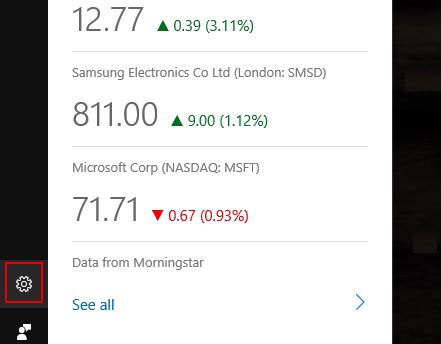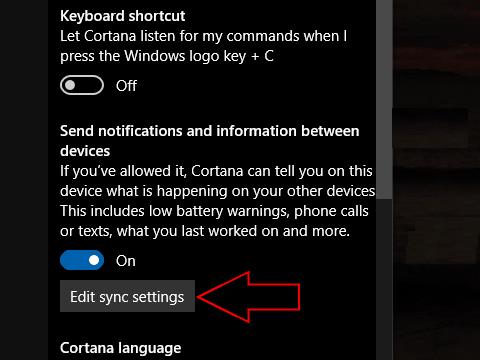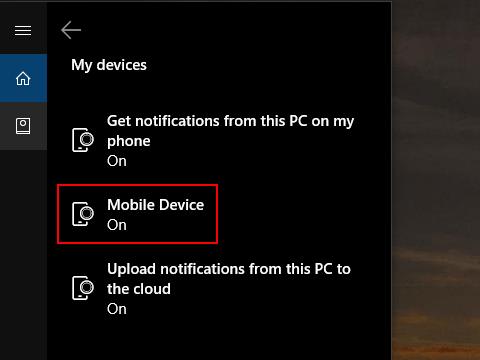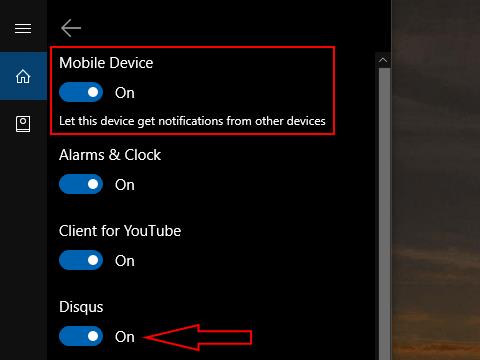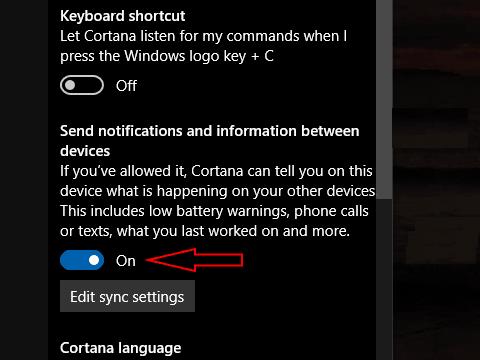„Windows 10“ gali sinchronizuoti pranešimus visuose jūsų įrenginiuose, todėl galite gauti pranešimus apie tekstinius pranešimus ir programų įspėjimus iš telefono kompiuteryje. Sistema remiasi „Cortana“, kad pranešimai būtų atnaujinami debesyje. Galite valdyti šią funkciją ir keisti sinchronizuojamas programas, nors nustatymai nėra ten, kur tikitės.
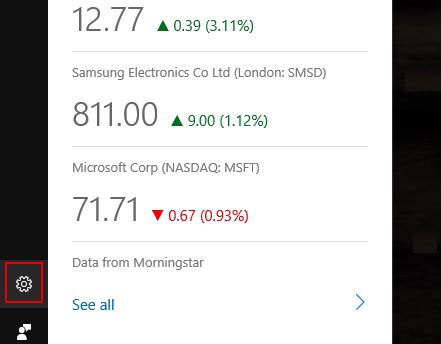
Dauguma „Windows 10“ pranešimų nustatymų pasiekiami iš „Nustatymų“ programos. Tačiau sinchronizavimo parinktys yra ypatingas atvejis. Kadangi juos valdo „Microsoft“ skaitmeninis asistentas, turite naudoti „Cortana“ vartotojo sąsają, kad sureguliuotumėte sinchronizavimo veikimą. Nors šis suskaidymas nėra patogus, jis užtikrina, kad yra nuosekli vieta pasiekti sinchronizavimo nustatymus, jei naudojate „Cortana“ programą „iOS“ arba „Android“ įrenginyje.
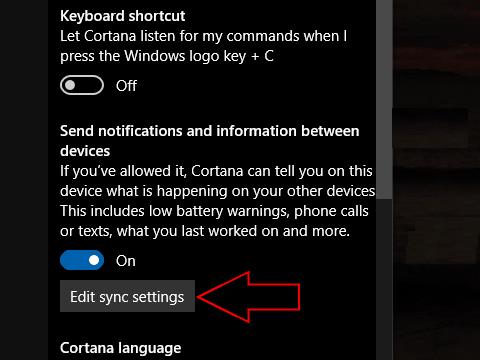
Jei telefone įdiegėte programą „Cortana“ ir esate prisijungę prie tos pačios „Microsoft“ paskyros tiek telefono programoje, tiek kompiuteryje, jūsų mobiliojo ryšio pranešimai turėtų būti rodomi kompiuteryje praėjus kelioms sekundėms po jų gavimo. Norėdami pakeisti programas, iš kurių gaunate pranešimus, kompiuteryje paleiskite „Cortana“. Spustelėkite krumpliaračio piktogramą apatiniame kairiajame kampe, kad atidarytumėte meniu Nustatymai ir slinkite žemyn iki skilties „Siųsti pranešimus ir informaciją tarp įrenginių“. Spustelėkite mygtuką „Redaguoti sinchronizavimo nustatymus“, kad sureguliuotumėte, kaip veikia sinchronizavimas.
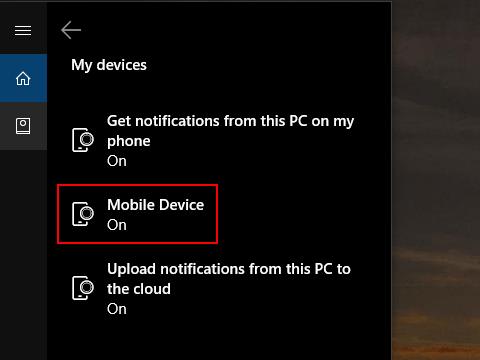
Šiame puslapyje matysite tris skirtingas parinktis, jei įjungtas sinchronizavimas. „Gauti pranešimus iš šio kompiuterio mano telefone“ ir „Įkelti pranešimus iš šio kompiuterio į debesį“ valdo, ar pranešimai, kuriuos gaunate darbalaukyje, turi būti sinchronizuojami su kitais įrenginiais. Tai paprasti arba parinktis galite pakeisti spustelėdami nustatymą ir pasirodžiusį perjungimo mygtuką.
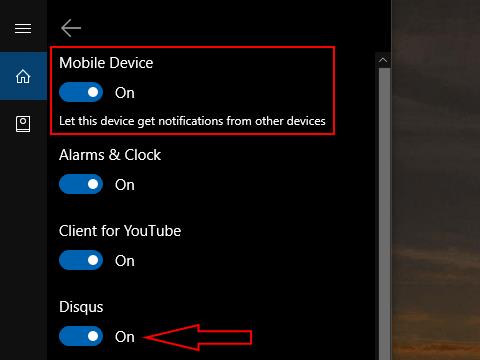
Kitas meniu elementas „Mobilusis įrenginys“ valdo, kaip turėtų būti rodomi jūsų telefono pranešimai. Bakstelėjus kategoriją bus atidarytas mobiliojo įrenginio nustatymų puslapis. Skilties viršuje matysite visuotinį perjungimo mygtuką, leidžiantį visiškai išjungti mobiliuosius pranešimus. Po juo matysite telefone esančių programų, kurios kompiuteryje rodo pranešimus, sąrašą. Galite naudoti perjungiklius norėdami valdyti, ar kiekviena programa gali ir toliau siųsti įspėjimus ateityje.
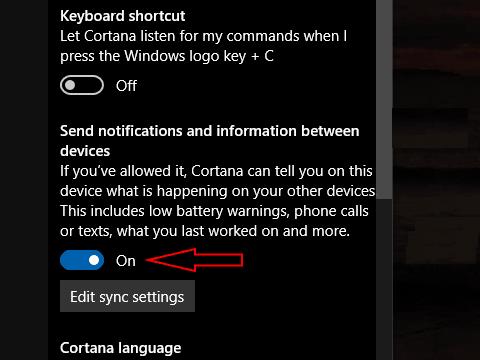
Jei naudojate telefoną, galite naudoti tą patį ekraną, kad nustatytumėte, kurios programos įkelia pranešimus į debesį. Tai šiek tiek skiriasi nuo kompiuterio meniu. Jei telefone išjungsite programą, joks kitas įrenginys negaus iš jos pranešimų. Jei paliksite jį įjungtą, bet užblokuosite jį savo kompiuterio nustatymuose, tai turės įtakos tik tam įrenginiui.
Šie nustatymai leidžia valdyti, kokius kelių įrenginių pranešimus gaunate, ir konfigūruoti, kaip įrenginiai turėtų juos rodyti. Nors parinktys nėra ypač matomos ar patogios vartotojui, jos suteikia galimybę sinchronizuoti pranešimus, neįtraukiant programų mobiliesiems, kurias galbūt jau įdiegėte savo kompiuteryje. Jei nenorite naudoti šios funkcijos, galite ją visiškai išjungti naudodami perjungimo mygtuką, esantį virš mygtuko „Redaguoti sinchronizavimo nustatymus“ pagrindiniame „Cortana“ nustatymų puslapyje.